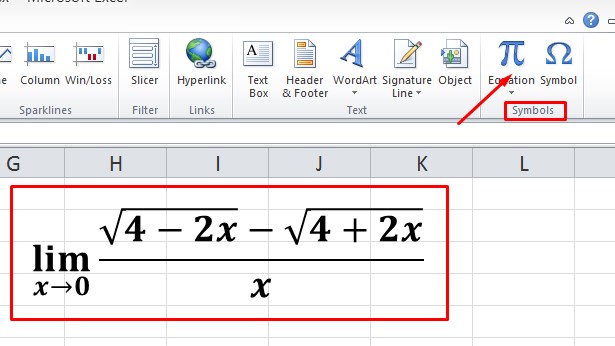Pada kesempatan ini, kami akan memberikan panduan tentang cara membuat rumus-rumus di Microsoft Excel. Excel merupakan program spreadsheet yang populer digunakan di dunia bisnis, akutansi, maupun keuangan, karena kemampuannya yang sangat fleksibel dan multifungsi. Namun, banyak orang yang masih belum memahami secara tepat bagaimana cara membuat rumus-rumus di dalam Excel. Oleh karena itu, berikut adalah panduan singkat dan mudah yang dapat membantu Anda meningkatkan kemampuan pengolahan data Anda di Excel.
Cara Membuat Rumus Excel Untuk Nama Hari
Seringkali, kita perlu menghitung tanggal dalam bahasa manusia, seperti “Senin” atau “Jum’at”. Di Excel, kita dapat menggunakan rumus TEXT atau WEEKDAY untuk mengkonversi tanggal menjadi hari dalam bahasa manusia. Berikut ini adalah cara membuat rumus di Excel untuk mengkonversi tanggal menjadi hari dalam bahasa manusia:
- Pilih sel dimana Anda ingin menampilkan nama hari.
- Gunakan rumus =TEXT(A1,”dddd”) atau =WEEKDAY(A1,2) di dalam sel tersebut. Di mana A1 adalah sel yang diisi dengan tanggal yang ingin dikonversi menjadi nama hari.
- Hasilnya akan muncul dalam format nama hari.
Dalam rumus =TEXT(A1,”dddd”), “dddd” menunjukkan bahwa kita ingin menampilkan nama hari dalam format hari penuh. Jika Anda ingin menampilkan nama hari dalam format singkat, maka gunakan “ddd” (tiga huruf). Sementara itu, dalam rumus =WEEKDAY(A1,2), angka 2 menandakan bahwa kamu ingin dimulainya minggu dimulai pada hari Senin. Jika kamu ingin dimulainya pada hari lain, ubah angka tersebut dengan angka lain. Untuk menampilkan angka representasi hari, maka gunakan rumus =WEEKDAY(A1).
Rumus Mencari Nama Yang Sama Di Excel
Berikut adalah cara membuat rumus Excel untuk mencari nama-nama yang sama di suatu daftar atau tabel:
- Buat kolom baru di sebelah kanan atau kiri daftar atau tabel tersebut.
- Tuliskan rumus =IF(COUNTIF(A1:A10,A11)>0,”Ya”,”Tidak”) pada sel pertama di kolom tersebut. Di mana A1:A10 adalah sel-sel yang mengandung data yang ingin Anda cari dan A11 adalah sel yang berisi data yang ingin Anda cari.
- Copy / salin rumus tersebut ke sel lain di kolom tersebut untuk mencari data lainnya.
Dalam rumus =IF(COUNTIF(A1:A10,A11)>0,”Ya”,”Tidak”), COUNTIF menghitung berapa kali nilai yang sama muncul dalam sel A1:A10. Jika nilai yang sama muncul lebih dari 0 kali, maka “Ya” akan ditampilkan, sementara jika tidak, maka akan ditampilkan “Tidak”.
Cara Membuat Grafik Di Excel
Grafik adalah cara yang efektif untuk menyajikan data kita dengan cara yang mudah dipahami. Di Excel, membuat grafik sangat mudah dengan hanya beberapa klik mouse. Berikut ini adalah langkah-langkah untuk membuat grafik di Excel:
- Pilih sel-sel yang mengandung data yang ingin Anda tampilkan dalam grafik.
- Klik ikon grafik pada toolbar Excel (di sebelah kanan atas).
- Pilih jenis grafik yang ingin Anda buat.
- Customize grafik sesuai keinginan Anda di halaman grafik.
Cara Membuat Rumus Matematika di Excel
Untuk menyelesaikan masalah matematika dasar, seperti penjumlahan, pengurangan, pembagian, dan perkalian dalam Excel, gunakan rumus-rumus berikut:
- Untuk penjumlahan, gunakan rumus =A1+A2 (di mana A1 dan A2 adalah sel yang berisi nilai yang ingin Anda jumlahkan).
- Untuk pengurangan, gunakan rumus =A1-A2 (di mana A1 dan A2 adalah sel yang berisi nilai yang ingin Anda kurangi).
- Untuk pembagian, gunakan rumus =A1/A2 (di mana A1 dan A2 adalah sel yang berisi nilai yang ingin Anda bagi).
- Untuk perkalian, gunakan rumus =A1*A2 (di mana A1 dan A2 adalah sel yang berisi nilai yang ingin Anda kali).
FAQ
Apa itu Microsoft Excel?
Microsoft Excel adalah program spreadsheet dari Microsoft Office yang memungkinkan pemilik bisnis dan pengguna teknologi untuk mengatur, menganalisis, dan mengelola data mereka. Excel menyediakan cara yang mudah digunakan untuk bekerja dengan angka dan rumus, serta menghasilkan grafik dan diagram.
Bagaimana cara saya menghitung atau merangkum data dalam Microsoft Excel?
Pertama, pastikan bahwa setiap data yang akan Anda hitung atau rangkum berada di dalam sel Excel yang terpisah. Selanjutnya, bisa gunakan rumus-rumus Excel yang telah disebutkan di atas. Misalnya, untuk menjumlahkan sel-sel dalam rentang tertentu, gunakan rumus =SUM(A1:A10), di mana “A1:A10” adalah sel-sel yang ingin Anda jumlahkan. Selain itu, Anda juga dapat menggunakan fungsi PivotTable untuk merangkum data dalam tabel.